解決win7下access、onenote藍屏0x00000116的方案
近來有Win7用戶向小編抱怨,聲稱自己的電腦中安裝了access以及onenote軟件,可是在使用這兩款軟件的時候經(jīng)常會出現(xiàn)藍屏的現(xiàn)象。如下圖所示,仔細觀察我們可以找到這個錯誤的提示代碼為:0x00000116。出現(xiàn)這樣的問題一般都和驅動是有關系的,我們可以將原來的驅動卸載掉,然后重新安裝新的驅動,大部分的用戶都用這個方法解決了問題,還沒有解決該故障的用戶趕緊來試試吧!
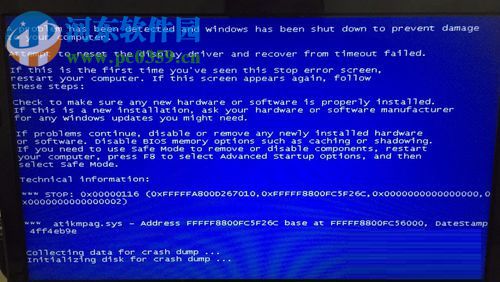 方法步驟:
方法步驟:1、在桌面上找到我的電腦,然后使用鼠標右鍵單擊它,在彈出的選框中選擇“設備管理器”選項!
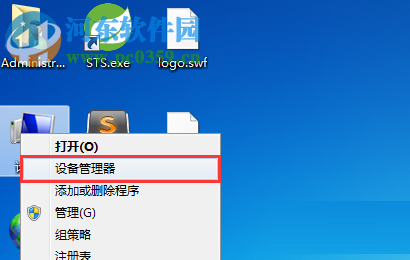
2、打開之后如下圖所示將左側的顯示適配器打開,然后分別將下方的兩個驅動卸載掉!
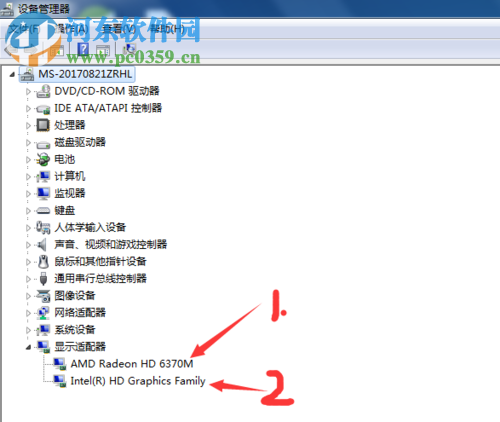
3、卸載之后繼續(xù)運行電腦中的360安全衛(wèi)士,在主界面中找到右下角的“更多”按鈕,單擊進入該界面,隨后在新窗口中搜索到驅動大師,將它安裝到電腦上!
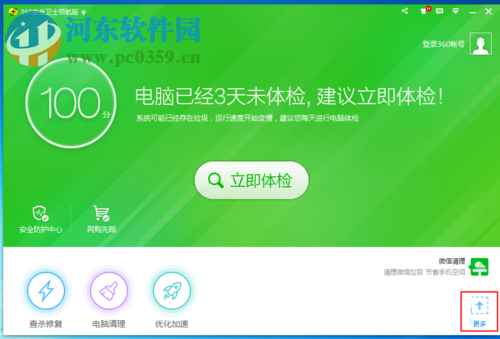
4、成功安裝之后雙擊運行這個程序!
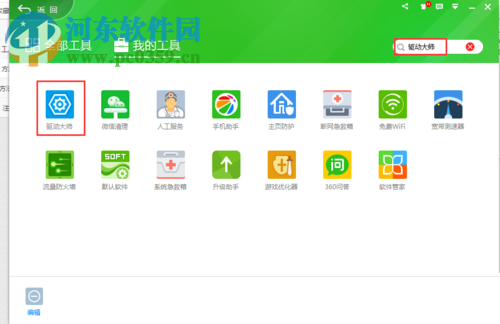
5、在驅動大師界面中對電腦中的驅動進行掃描,掃描之后就會顯示缺少顯卡信息,此時我們使用右上角的一鍵安裝按鈕即可解決這個問題!安裝成功之后不要忘記了要再次掃描喔!這樣我們才能保證驅動已經(jīng)全部安裝了!
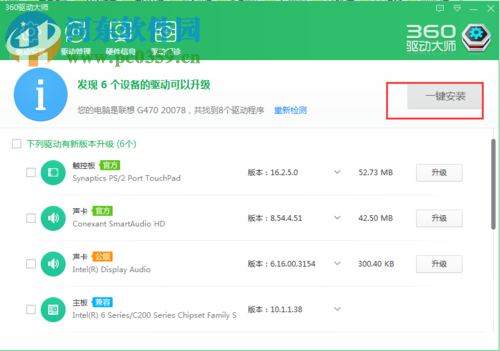
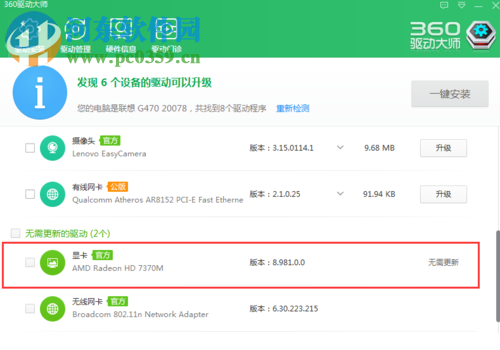
完成以上的步驟之后就可以解決在win7中出現(xiàn)access以及onenote藍屏的情況了,很多電腦中的藍屏故障都是由于驅動引起的,大家可以在遇到的時候首先排除一下驅動是否出現(xiàn)故障。若是你知道更好的操作方法,可以在下方留言分享給小編喔!
相關文章:
1. centos7使用docker部署gitlab-ce-zh應用詳解2. win7怎么設置屏幕休眠密碼(win7屏幕保護設置密碼)3. Centos7安裝完畢后無法聯(lián)網(wǎng)顯示Server not found如何解決?4. 如何純凈安裝win10系統(tǒng)?uefi模式下純凈安裝win10系統(tǒng)圖文教程5. Win11如何清空剪貼板數(shù)據(jù)?Win11清空剪貼板數(shù)據(jù)的方法6. 正版windows7系統(tǒng)下載要錢嗎7. Win10系統(tǒng)怎么使用cmd命令安裝?教你一招快速使用cmd命安裝Win10電腦系統(tǒng)8. mac和iPad共用鼠標怎么公用一個鼠標? mac和iPad共享鼠標的技巧9. 如何用命令提示符來修復Windows1010. Win10系統(tǒng)下Runtimebroker.exe進程占用CPU過高怎么辦?

 網(wǎng)公網(wǎng)安備
網(wǎng)公網(wǎng)安備